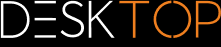|
オブジェクトの選択 |
スクロール
 | |
|
高度なツールの大半では、あらかじめ選択範囲を設ける必要があります。選択範囲は以下の機能を使用して作成し、選択範囲の保存の説明に従って保存することができます。
アセンブリの各部品は、モデルエリアで直接クリックするか、モデル構造でさらなる処理工程のために対応のエントリをクリックすることで選択できます。
[Esc]キーを押すかモデルエリアの背景をクリックすると、選択範囲が解消されます。
必要な時だけ [Ctrl] キーを押し、さらにジオメトリを選択することができます。選択したジオメトリを再度クリックすると選択が解除されます。
また、モデルツリーにて [ñ] キーを同時に押すと、最初と最後にクリックして選択された項目を一つのグループとして選択することができます。
オブジェクトをクリックすると、まず対応するジオメトリ(構造の最下位レベル)が選択されます。すでに選択されたモデルをさらにクリックすると、構造内で次のレイヤーが選択されている限りはモデル全体が選択されます。モデル全体が選択された状態でさらに一度クリックすると、再びジオメトリオブジェクトが単体で選択されます。この拡張選択は、設定 > シーン > 一般設定から無効にすることができます。
開始 > 操作では選択フレームを選択することもできます。これは、モデル画面内でマウスの左ボタンを押しながら枠を広げて使用することができます。これにより、フレームのコンテンツが選択されます。
注意:フレームを左から右にドラッグすると、少なくとも一部の選択枠内にあるジオメトリが選択されます。しかし、右から左にドラッグすると、完全に枠内にあるジオメトリのみが選択されます。
選択範囲の範囲内では、すべてを選択ボタン、またはショートカットキーの [Ctrl]+[A] ですべての可視ジオメトリを選択することができます。